WordPressの初心者は、手動でもくじを作っていたりしていませんか?
私はWordpressを始めた頃、「もくじを作らなきゃかーめんどいなー」と思っていました。
しかし、そんなことをしなくてもサクッと作ってくれるツールがあります。
WordPressプラグイン「Table of Contents Plus」は、「h1」などの見出しを元に目次を自動生成します。
また、見出しを修正しても自動で更新したり、アンカーリンクを貼る手間が省くことができます。
前提条件
見出しタグ「h1~h6」の使い方を理解していることを前提として説明します。
設定方法
プラグインの追加
「プラグイン」→「新規追加」で「Table of Contents Plus」を追加し、有効化します。
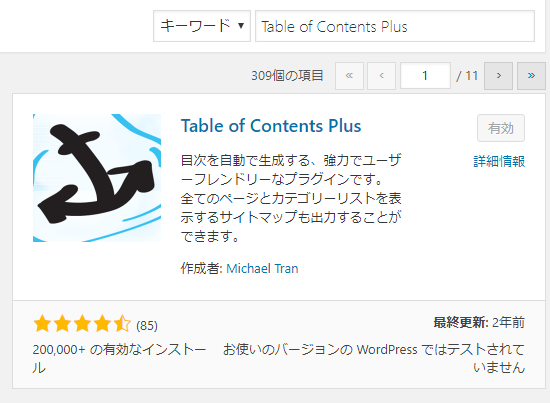
管理画面の設定「TOC+」から各種設定を行います。
表示条件
デフォルトの設定は、目次の表示条件が「4」となっています。
最小は「2」~最大「10」ですので、お好みの見出し数で表示するように設定しましょう。
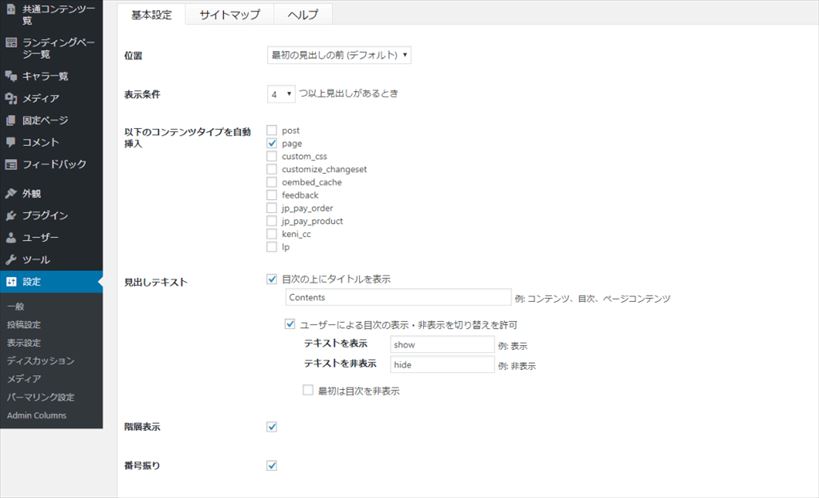
以下のコンテンツタイプを自動挿入
目次を設置する記事の種類を設定します。
必要な箇所にチェックを入れてください。
「post」…通常の記事
「page」…固定ページ
見出しテキスト
「目次の上にタイトルを表示」は「Contents」となっていますが、「もくじ」と言った文言に書き換えるのもありですね。
階層表示
レベルの異なる見出しh2、h3、h4などを使用している場合、それらの見出しが階層表示されます。
スムーズ・スクロール効果を有効化
目次をクリックした際に、見出しまで一気に飛ぶか、すらーっとスクロールしながら飛ぶかの違いです。
デザイン
目次のデザインです。お好みで設定してください。
上級者向け
「上級者向け」の表示リンクをクリックすると、詳細設定ができます。
そこで変更する箇所といえば、「見出しレベル」です。
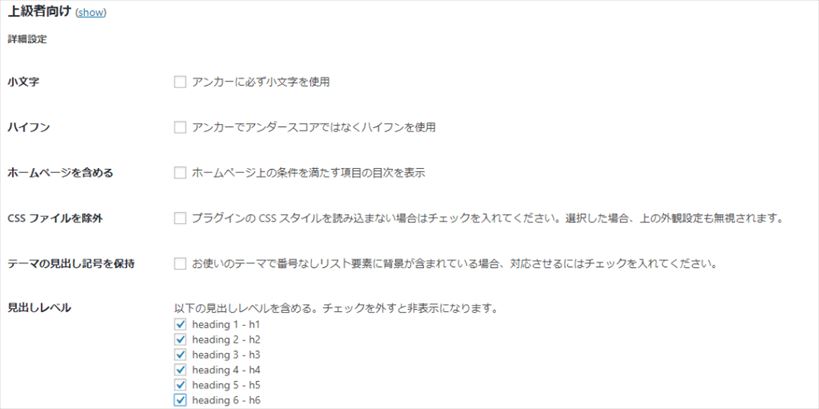
表示させる見出しレベルがh1~h6まで設定できるので、不要な見出しレベルはチェックをはずすと良いでしょう。
今の時点ではそのままでよいかもしれません。
記事を書いていくうちに、この見出しレベルは表示させたくないな~と思ったタイミングではずすのもありです。
まとめ
使ってみるとわかるかと思いますが、目次の自動生成はとても便利です。
見出しを変更したときに、いちいち目次を修正しなくて済むというのがメリットですね。